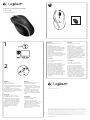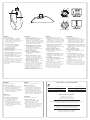Logitech 910-001204 Manual de usuario
- Categoría
- Ratones
- Tipo
- Manual de usuario
Este manual también es adecuado para

On
USB
1
2
Logitech® Corded Mouse M500
Setup Guide
Guide d’installation
Logitech® Corded Mouse M500
Setup Guide
Guide d’installation
English
Mouse setup
1. Turn on the computer.
2. Plug the mouse cable into a USB port
and wait until the system default driver
is installed.
Congratulations! You can now enjoy
basic mouse functions, such as left- and
right-mouse button click and up and down
scrolling with the wheel.
Français
Installation de la souris
1. Mettez l’ordinateur sous tension.
2. Branchez le câble de la souris sur
un port USB et patientez pendant
l’installation du pilote par défaut.
Félicitations! Vous pouvez maintenant
profiter des fonctions élémentaires
de la souris, comme le clic à l’aide
des boutons gauche et droit et
le défilement vertical à l’aide de
la roulette.
Español
Configuración del mouse
1. Enciende la computadora.
2. Conecte el cable del mouse
a un puerto USB y espere mientras
se instala el driver predeterminado
del sistema.
¡Enhorabuena! Ya puede disfrutar
de las funciones básicas del mouse,
con los botones izquierdo y derecho,
y el botón rueda para desplazamiento
vertical.
Português
Instalação do mouse
1. Ligue o computador.
2. Conecte o cabo do mouse a
uma porta USB e aguarde até o driver
padrão do sistema ser instalado.
Parabéns! Agora você pode desfrutar
das funções básicas do mouse,
como clique com os botões esquerdo
e direito, e rolagem para cima e para
baixo com a roda.
English
Downloading the mouse
software
For enhanced mouse features,
including Application Switcher and side-
to-side scrolling, and for changing button
assignments, please download the free
mouse software at www.logitech.com/
support/m500
After installing the mouse software,
launch it by double-clicking the keyboard-
mouse logo in the Windows System Tray
or the Logitech logo in Mac® System
Preferences.
Français
Téléchargement du logiciel
dela souris
Pour bénéficier des fonctionnalités
avancées de la souris, notamment le chan-
gement d’application et le défilement
latéral, et pour modifier l’aectation
des boutons, téléchargez le logiciel
pour souris gratuit, à partir de la page
www.logitech.com/support/m500.
Après avoir installé le logiciel de la souris,
vous pouvez le lancer en cliquant deux fois
sur le logo clavier-souris dans la barre
d’état système sous Windows ou sur le logo
Logitech dans les Préférences système
sous Mac®.
Español
Descarga de software
delmouse
Si quieres utilizar funciones avanzadas
del mouse tales como el cambio
de aplicaciones o el desplazamiento
horizontal, así como para poder cambiar
asignaciones de botones, descarga el
software de mouse gratuito disponible
en www.logitech.com/support/m500
Después de instalar el software de mouse,
inícialo haciendo doble clic en el logotipo
de teclado/mouse (situado en la bandeja
del sistema de Windows) o el logo
de Logitech (en Preferencias del Sistema
de Mac®).
Português
Fazendo o download
dosoftware do mouse
Tecla de alternância de aplicativos:
Para os recursos mais avançados
do mouse, incluindo alternância de
aplicativos e rolagem horizontal, e para
alterar as atribuições de botões, efetue o
download do software gratuito para mouse
em www.logitech.com/support/m500
Após instalar o software para o mouse,
inicie-o clicando duas vezes no logotipo
de mouse e teclado na bandeja do sistema
do Windows ou no logotipo da Logitech
em Preferências do Sistema do Mac®.
© 2013 Logitech. All rights reserved. Logitech, the Logitech logo, and other Logitech marks are owned by Logitech and
may be registered. All other trademarks are the property of their respective owners. Logitech assumes no responsibility for
any errors that may appear in this manual. Information contained herein is subject to change without notice. Apple, Mac,
and Macintosh are trademarks of Apple Inc., registered in the U.S. and other countries.
© 2013 Logitech. Tous droits réservés. Logitech, le logo Logitech et les autres marques Logitech sont la propriété exclusive
de Logitech et sont susceptibles d’être des marques déposées. Toutes les autres marques sont la propriété exclusive
de leurs détenteurs respectifs. Logitech décline toute responsabilité en cas d’erreurs dans ce manuel. Les informations
énoncées dans le présent document peuvent faire l’objet de modifications sans avis préalable. Apple, Mac et Macintosh sont
des marques de Apple Inc., déposées aux Etats-Unis et dans d’autres pays.
620-001551.005
www.logitech.com

English
Mouse features
1. Scroll wheel: Doubles as Application
Switcher (on Windows®) or Mission
Control (on Mac®). Tilt the wheel to scroll
side-to-side* through spreadsheets
or wide documents.
2. Scroll wheel mode shift button:
Press to shift between hyper-fast
(free-spinning) and precision
(click-to-click) scrolling.
3. Left and right buttons
4. Back and forward buttons:* Press to flip
between Web pages.
5. Hyper-fast scrolling: The wheel spins
freely, allowing you to fly through long
documents and Web pages.
6. Precision scrolling: Use the ratcheted,
click-to-click mode to navigate lists
or slides.
* Application Switcher and side-to-side scrolling
require Logitech software. Depending on your
operating system, the back, forward, and middle
buttons may also require Logitech software.
To get the latest software go to www.logitech.com/
support/m500
Français
Fonctions de la souris
1. Roulette de défilement: fait également
oce de bouton de changement
d’application (sous Windows®) ou Mission
Control (sous Mac®). La roulette permet
un défilement horizontal* dans les feuilles
de calcul ou les documents larges.
2. Bouton d’alternance de la roulette
de défilement: appuyez pour alterner
entre un défilement ultra-rapide
(rotation libre) et un défilement haute
précision (pas à pas).
3. Boutons droit et gauche
4. Boutons Précédent et Suivant:*
appuyez dessus pour naviguer entre
les pages Web.
5. Défilement ultra-rapide: la roulette
fonctionne en rotation libre pour vous
permettre de parcourir rapidement
les documents longs et les pages Web.
6. Défilement haute précision:
utilisez le mode pas à pas pour consulter
les listes ou les diapositives.
* Les fonctions de changement d’application
et de défilement latéral nécessitent l’installation
du logiciel Logitech. Selon votre système
d’exploitation, les boutons Précédent, Suivant
et central peuvent également nécessiter
l’installation du logiciel. Pour obtenir la version
la plus récente du logiciel, rendez-vous sur le site
www.logitech.com/support/m500
Español
Características del mouse
1. Botón rueda: Funciona como Cambio
de aplicaciones (en Windows®) o Mission
Control (en Mac®). Incline el botón rueda
para desplazarse horizontalmente* por
hojas de cálculo o documentos anchos.
2. Botón de cambio de modo de botón
rueda: Pulsa para alternar entre
desplazamiento superrápido (giro libreg)
y preciso (click a click).
3. Botones izquierdo y derecho
4. Botones de avance y retroceso:*
Púlsalos para avanzar y retroceder
por páginas Web.
5. Desplazamiento superrápido: El botón
rueda gira libremente y permite recorrer
documentos y páginas Web grandes
con rapidez.
6. Desplazamiento de precisión:
Use el modo gradual de desplazamiento
click a click para recorrer listas
o diapositivas.
* El cambio de aplicaciones y el desplazamiento
horizontal requieren software Logitech.
Según el sistema operativo que uses, es posible
que los botones central y de avance y retroceso
también requieran el software Logitech.
Para obtener el software más reciente,
ve a www.logitech.com/support/m500
Português
Recursos do mouse
1. Roda de rolagem: Funciona como
alternância de aplicativos (no Windows®)
ou Mission Control (no Mac®). Incline a
roda para efetuar rolagem horizontal*
em planilhas ou documentos largos.
2. Botão de alternância de modos da roda
de rolagem: Pressione para alternar entre
rolagem hiperveloz (giro livre) e precisão
(clique-a-clique).
3. Botões esquerdo e direito
4. Botões de voltar e avançar:*
Pressione para navegar entre páginas
da Web.
5. Rolagem hiperveloz: A roda gira
livremente, permitindo que você percorra
documentos longos e páginas da Web.
6. Rolagem precisa: use o modo a catraca
clique-a-clique para navegar listas
ou slides.
* A alternância de aplicativos e a rolagem
horizontal requerem software da Logitech.
Dependendo do sistema operacional, os botões de
voltar, avançar e do meio também podem requerer
software da Logitech. Para obter o software mais
recente, visite www.logitech.com/support/m500
English
Troubleshooting
Mouse not working
1. Is the mouse plugged into a computer
USB port? If so, try changing ports.
2. For slow or intermittent cursor
movement, try the mouse on a dierent
surface (e.g., dark glossy surfaces may
aect cursor movement).
Français
Dépannage
La souris ne fonctionne pas.
1. La souris est-elle branchée sur
un port USB de l’ordinateur?
Si oui, changez de port.
2. Si le mouvement du curseur est lent
ou intermittent, essayez la souris sur
une surface diérente (les surfaces
très foncées ou brillantes ne sont pas
les plus adaptées).
Español
Resolución de problemas
El mouse no funciona
1. ¿Está el mouse conectado
a un puerto USB de la computadora?
En caso afirmativo, prueba otro puerto.
2. Si el puntero se mueve lentamente
o de modo irregular, pruebe el mouse
en otra superficie (téngase en cuenta
que las superficies oscuras pueden tener
un efecto negativo en el movimiento).
Português
Solução de problemas
O mouse não funciona
1. O mouse está conectado à porta
USB do computador? Se estiver,
experimente trocar de porta.
2. Para o movimento lento ou intermitente
do cursor, tente usar o mouse em uma
superfície diferente (por exemplo,
superfícies lisas escuras podem afetar
o movimento do cursor).
www.logitech.com/support/m500
Argentina +00800-555-3284
Brasil +0 800-891-4173
Canada +1 866-934-5644
Chile 1230 020 5484
Colombia 01-800-913-6668
Latin America +1 800-578-9619
Mexico 01.800.800.4500
United States +1 646-454-3200
www.logitech.com/ithink
What do you think?
Please take a minute to tell us.
Thank you for purchasing our product.
Qu’en pensez-vous?
Veuillez prendre quelques minutes pour nous faire part de vos commentaires.
Nous vous remercions d’avoir acheté notre produit.
¿Cuál es tu opinión?
Nos gustaría conocerla, si puedes dedicarnos un minuto.
Te agradecemos la adquisición de nuestro producto.
O que acha?
Reserve um momento para nos informar.
Obrigado por adquirir nosso produto.
1
2
3
1
2
3
4
6
5
Transcripción de documentos
Logitech® Corded Mouse M500 Setup Guide Guide d’installation Logitech® Corded Mouse M500 Setup Guide Guide d’installation 1 On USB English Mouse setup Español Configuración del mouse 1. Turn on the computer. 2. Plug the mouse cable into a USB port and wait until the system default driver is installed. Congratulations! You can now enjoy basic mouse functions, such as left- and right-mouse button click and up and down scrolling with the wheel. 1. Enciende la computadora. 2. Conecte el cable del mouse a un puerto USB y espere mientras se instala el driver predeterminado del sistema. ¡Enhorabuena! Ya puede disfrutar de las funciones básicas del mouse, con los botones izquierdo y derecho, y el botón rueda para desplazamiento vertical. 1. Mettez l’ordinateur sous tension. 2. Branchez le câble de la souris sur un port USB et patientez pendant l’installation du pilote par défaut. Félicitations! Vous pouvez maintenant profiter des fonctions élémentaires de la souris, comme le clic à l’aide des boutons gauche et droit et le défilement vertical à l’aide de la roulette. Español Descarga de software del mouse For enhanced mouse features, including Application Switcher and sideto-side scrolling, and for changing button assignments, please download the free mouse software at www.logitech.com/ support/m500 After installing the mouse software, launch it by double-clicking the keyboardmouse logo in the Windows System Tray or the Logitech logo in Mac® System Preferences. Si quieres utilizar funciones avanzadas del mouse tales como el cambio de aplicaciones o el desplazamiento horizontal, así como para poder cambiar asignaciones de botones, descarga el software de mouse gratuito disponible en www.logitech.com/support/m500 Después de instalar el software de mouse, inícialo haciendo doble clic en el logotipo de teclado/mouse (situado en la bandeja del sistema de Windows) o el logo de Logitech (en Preferencias del Sistema de Mac®). Français Téléchargement du logiciel de la souris 2 Français Installation de la souris English Downloading the mouse software Pour bénéficier des fonctionnalités avancées de la souris, notamment le changement d’application et le défilement latéral, et pour modifier l’affectation des boutons, téléchargez le logiciel pour souris gratuit, à partir de la page www.logitech.com/support/m500. Après avoir installé le logiciel de la souris, vous pouvez le lancer en cliquant deux fois sur le logo clavier-souris dans la barre d’état système sous Windows ou sur le logo Logitech dans les Préférences système sous Mac®. Português Fazendo o download do software do mouse Tecla de alternância de aplicativos: Para os recursos mais avançados do mouse, incluindo alternância de aplicativos e rolagem horizontal, e para alterar as atribuições de botões, efetue o download do software gratuito para mouse em www.logitech.com/support/m500 Após instalar o software para o mouse, inicie-o clicando duas vezes no logotipo de mouse e teclado na bandeja do sistema do Windows ou no logotipo da Logitech em Preferências do Sistema do Mac®. www.logitech.com Português Instalação do mouse 1. Ligue o computador. 2. Conecte o cabo do mouse a uma porta USB e aguarde até o driver padrão do sistema ser instalado. Parabéns! Agora você pode desfrutar das funções básicas do mouse, como clique com os botões esquerdo e direito, e rolagem para cima e para baixo com a roda. © 2013 Logitech. All rights reserved. Logitech, the Logitech logo, and other Logitech marks are owned by Logitech and may be registered. All other trademarks are the property of their respective owners. Logitech assumes no responsibility for any errors that may appear in this manual. Information contained herein is subject to change without notice. Apple, Mac, and Macintosh are trademarks of Apple Inc., registered in the U.S. and other countries. © 2013 Logitech. Tous droits réservés. Logitech, le logo Logitech et les autres marques Logitech sont la propriété exclusive de Logitech et sont susceptibles d’être des marques déposées. Toutes les autres marques sont la propriété exclusive de leurs détenteurs respectifs. Logitech décline toute responsabilité en cas d’erreurs dans ce manuel. Les informations énoncées dans le présent document peuvent faire l’objet de modifications sans avis préalable. Apple, Mac et Macintosh sont des marques de Apple Inc., déposées aux Etats-Unis et dans d’autres pays. 620-001551.005 3 5 4 1 2 1 2 6 3 English Mouse features Français Fonctions de la souris Español Características del mouse Português Recursos do mouse 1. Scroll wheel: Doubles as Application Switcher (on Windows®) or Mission Control (on Mac®). Tilt the wheel to scroll side-to-side* through spreadsheets or wide documents. 2. Scroll wheel mode shift button: Press to shift between hyper-fast (free-spinning) and precision (click-to-click) scrolling. 3. Left and right buttons 4. Back and forward buttons:* Press to flip between Web pages. 5. Hyper-fast scrolling: The wheel spins freely, allowing you to fly through long documents and Web pages. 6. Precision scrolling: Use the ratcheted, click-to-click mode to navigate lists or slides. 1. Roulette de défilement: fait également office de bouton de changement d’application (sous Windows®) ou Mission Control (sous Mac®). La roulette permet un défilement horizontal* dans les feuilles de calcul ou les documents larges. 2. Bouton d’alternance de la roulette de défilement: appuyez pour alterner entre un défilement ultra-rapide (rotation libre) et un défilement haute précision (pas à pas). 3. Boutons droit et gauche 4. Boutons Précédent et Suivant:* appuyez dessus pour naviguer entre les pages Web. 5. Défilement ultra-rapide: la roulette fonctionne en rotation libre pour vous permettre de parcourir rapidement les documents longs et les pages Web. 6. Défilement haute précision: utilisez le mode pas à pas pour consulter les listes ou les diapositives. 1. Botón rueda: Funciona como Cambio de aplicaciones (en Windows®) o Mission Control (en Mac®). Incline el botón rueda para desplazarse horizontalmente* por hojas de cálculo o documentos anchos. 2. Botón de cambio de modo de botón rueda: Pulsa para alternar entre desplazamiento superrápido (giro libreg) y preciso (click a click). 3. Botones izquierdo y derecho 4. Botones de avance y retroceso:* Púlsalos para avanzar y retroceder por páginas Web. 5. Desplazamiento superrápido: El botón rueda gira libremente y permite recorrer documentos y páginas Web grandes con rapidez. 6. Desplazamiento de precisión: Use el modo gradual de desplazamiento click a click para recorrer listas o diapositivas. 1. Roda de rolagem: Funciona como alternância de aplicativos (no Windows®) ou Mission Control (no Mac®). Incline a roda para efetuar rolagem horizontal* em planilhas ou documentos largos. 2. Botão de alternância de modos da roda de rolagem: Pressione para alternar entre rolagem hiperveloz (giro livre) e precisão (clique-a-clique). 3. Botões esquerdo e direito 4. Botões de voltar e avançar:* Pressione para navegar entre páginas da Web. 5. Rolagem hiperveloz: A roda gira livremente, permitindo que você percorra documentos longos e páginas da Web. 6. Rolagem precisa: use o modo a catraca clique-a-clique para navegar listas ou slides. * Application Switcher and side-to-side scrolling require Logitech software. Depending on your operating system, the back, forward, and middle buttons may also require Logitech software. To get the latest software go to www.logitech.com/ support/m500 * Les fonctions de changement d’application et de défilement latéral nécessitent l’installation du logiciel Logitech. Selon votre système d’exploitation, les boutons Précédent, Suivant et central peuvent également nécessiter l’installation du logiciel. Pour obtenir la version la plus récente du logiciel, rendez-vous sur le site www.logitech.com/support/m500 English Troubleshooting Español Resolución de problemas Mouse not working 1. Is the mouse plugged into a computer USB port? If so, try changing ports. 2. For slow or intermittent cursor movement, try the mouse on a different surface (e.g., dark glossy surfaces may affect cursor movement). El mouse no funciona 1. ¿Está el mouse conectado a un puerto USB de la computadora? En caso afirmativo, prueba otro puerto. 2. Si el puntero se mueve lentamente o de modo irregular, pruebe el mouse en otra superficie (téngase en cuenta que las superficies oscuras pueden tener un efecto negativo en el movimiento). Français Dépannage La souris ne fonctionne pas. 1. La souris est-elle branchée sur un port USB de l’ordinateur? Si oui, changez de port. 2. Si le mouvement du curseur est lent ou intermittent, essayez la souris sur une surface différente (les surfaces très foncées ou brillantes ne sont pas les plus adaptées). Português Solução de problemas O mouse não funciona 1. O mouse está conectado à porta USB do computador? Se estiver, experimente trocar de porta. 2. Para o movimento lento ou intermitente do cursor, tente usar o mouse em uma superfície diferente (por exemplo, superfícies lisas escuras podem afetar o movimento do cursor). * El cambio de aplicaciones y el desplazamiento horizontal requieren software Logitech. Según el sistema operativo que uses, es posible que los botones central y de avance y retroceso también requieran el software Logitech. Para obtener el software más reciente, ve a www.logitech.com/support/m500 * A alternância de aplicativos e a rolagem horizontal requerem software da Logitech. Dependendo do sistema operacional, os botões de voltar, avançar e do meio também podem requerer software da Logitech. Para obter o software mais recente, visite www.logitech.com/support/m500 www.logitech.com/support/m500 Argentina +00800-555-3284 Colombia 01-800-913-6668 Brasil +0 800-891-4173 Latin America Canada +1 866-934-5644 Mexico 01.800.800.4500 Chile 1230 020 5484 United States +1 800-578-9619 +1 646-454-3200 www.logitech.com/ithink What do you think? Please take a minute to tell us. Thank you for purchasing our product. Qu’en pensez-vous? Veuillez prendre quelques minutes pour nous faire part de vos commentaires. Nous vous remercions d’avoir acheté notre produit. ¿Cuál es tu opinión? Nos gustaría conocerla, si puedes dedicarnos un minuto. Te agradecemos la adquisición de nuestro producto. O que acha? Reserve um momento para nos informar. Obrigado por adquirir nosso produto.-
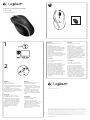 1
1
-
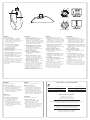 2
2
Logitech 910-001204 Manual de usuario
- Categoría
- Ratones
- Tipo
- Manual de usuario
- Este manual también es adecuado para
en otros idiomas
- français: Logitech 910-001204 Manuel utilisateur
- English: Logitech 910-001204 User manual
- português: Logitech 910-001204 Manual do usuário
Artículos relacionados
-
Logitech M100 El manual del propietario
-
Logitech MX 1100 Manual de usuario
-
Logitech M185 El manual del propietario
-
Logitech M705 Marathon Mouse Manual de usuario
-
Logitech LS1 Manual de usuario
-
Logitech Wireless Desktop MK710 Manual de usuario
-
Logitech Desktop MK120 Manual de usuario
-
Logitech MK700 Manual de usuario
-
Logitech M560 Guía de inicio rápido
-
Logitech MX 1100 El manual del propietario